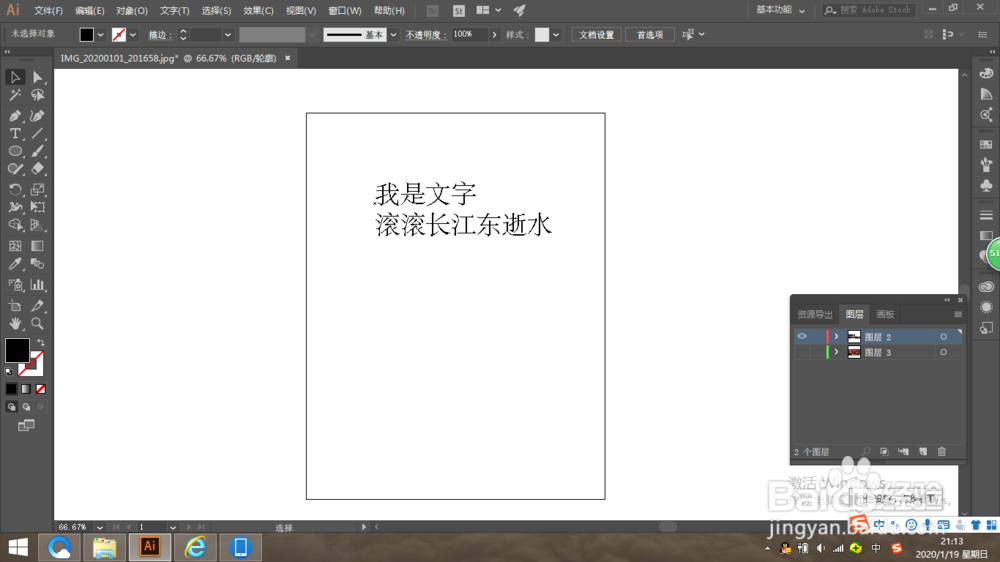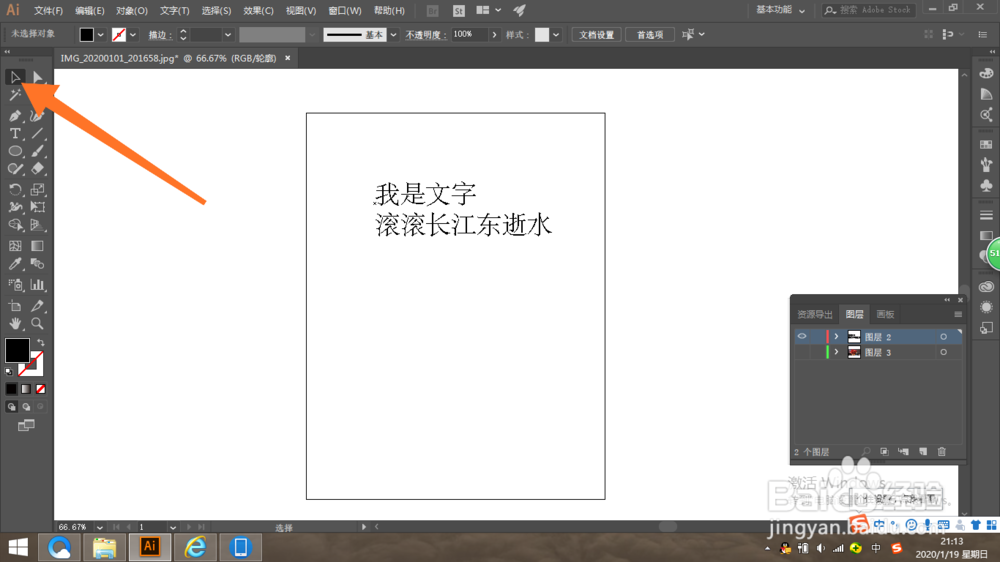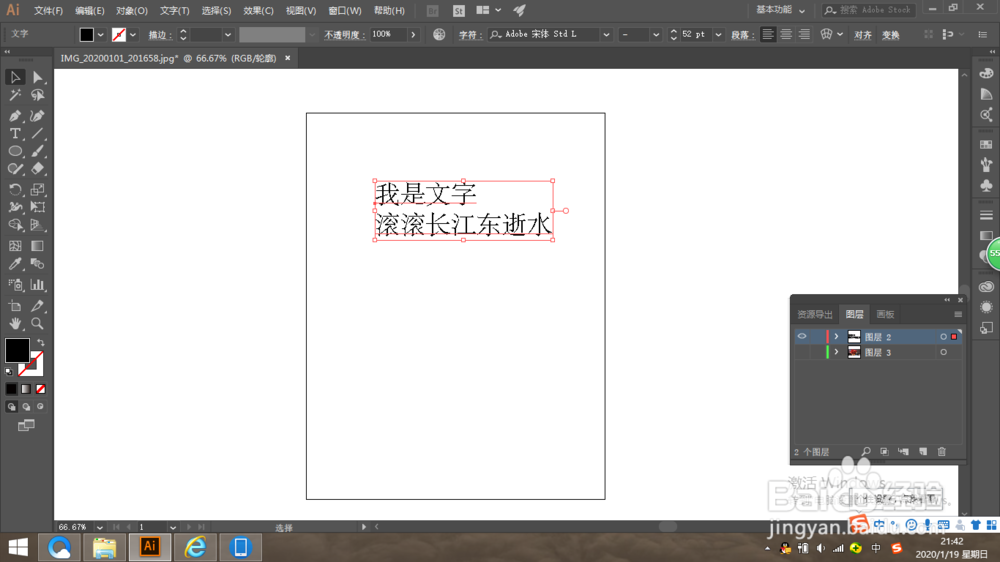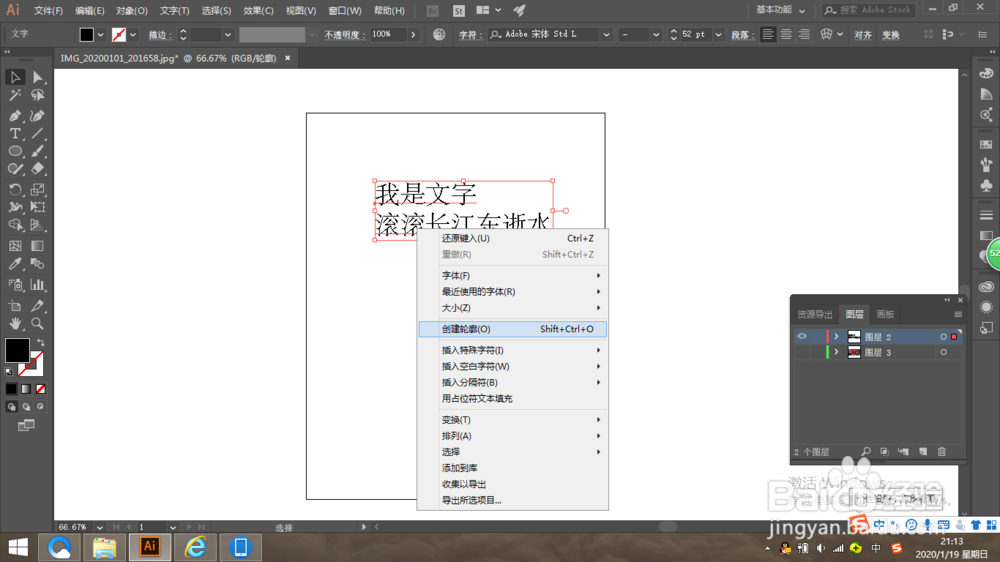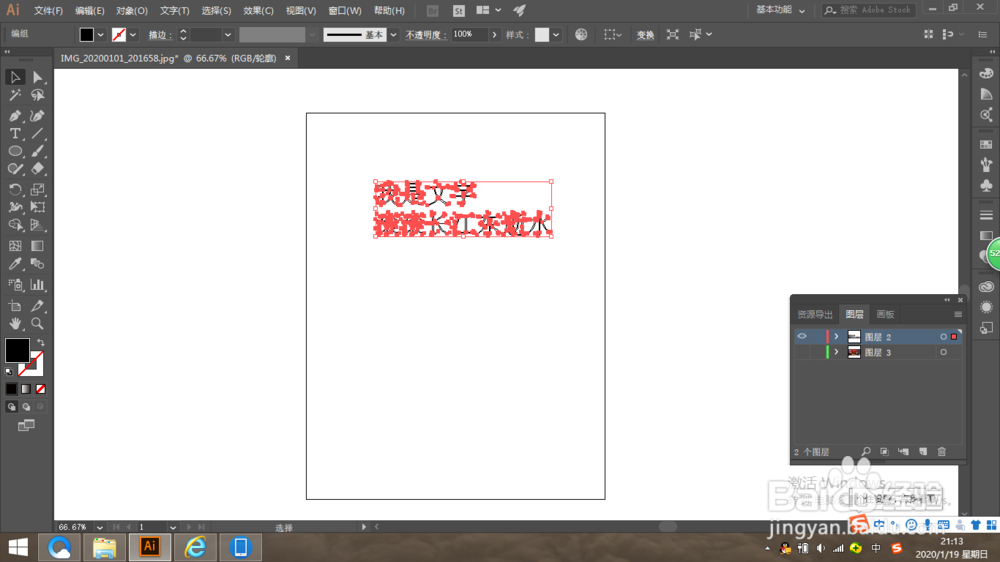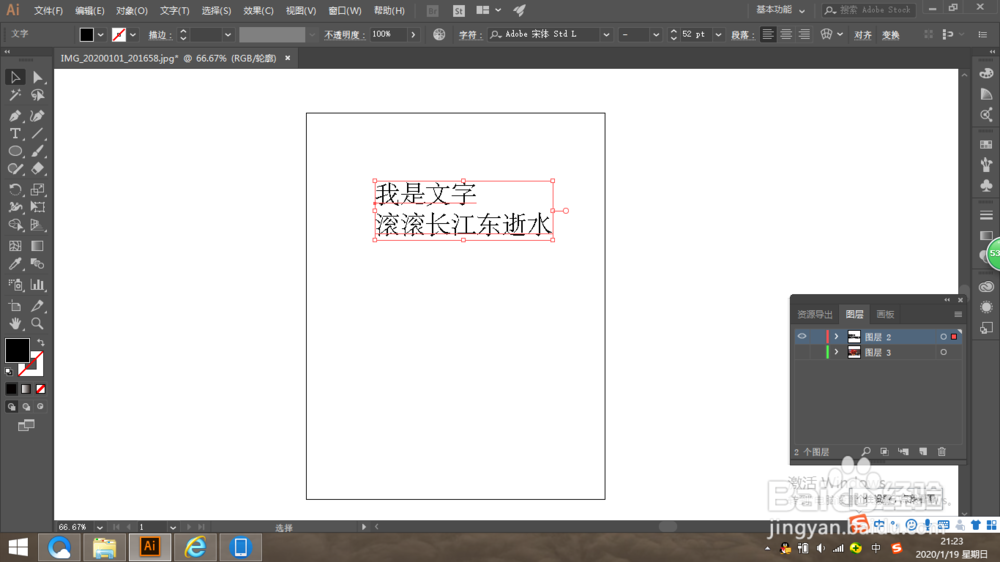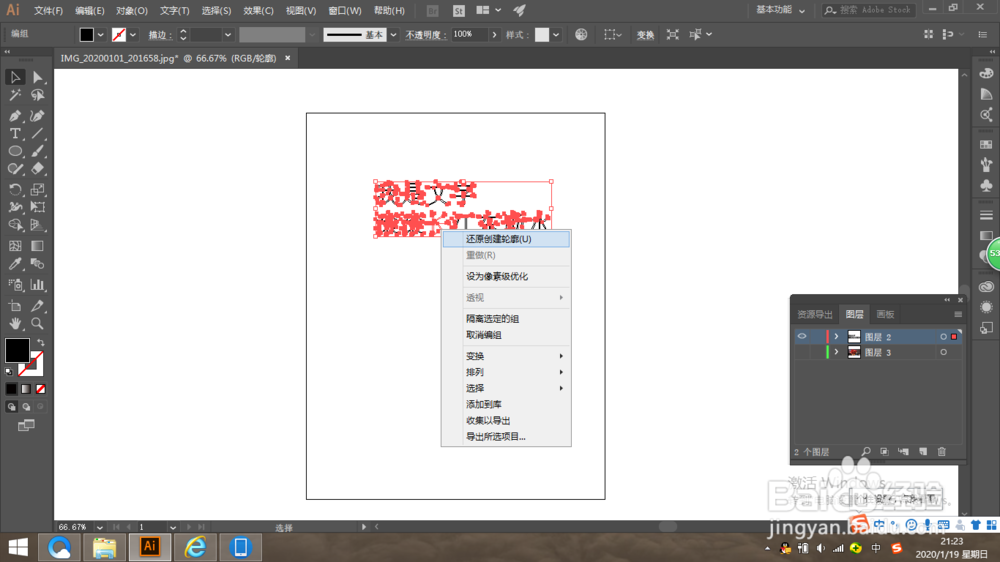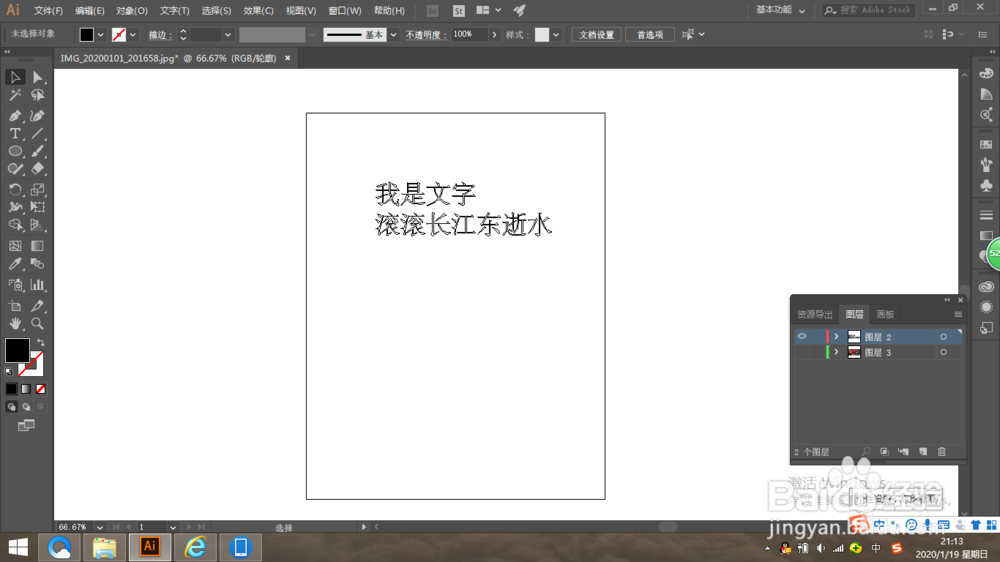Adobe illustrator cc 2017文字轮廓的建立
1、首先打开Ado水瑞侮瑜be illustrator cc 2017,打开图片或创建图层,然后在图层上输入需要编辑的文字。
2、其次在左侧工具栏里找到并单击选择工具,然后选择需要编辑的文字(英文状态下快捷键:V)。
3、选择好文字之后,点击鼠标右键,然后在弹出的选项当中找到“创建轮廓”并单击鼠标左键就可以啦。
4、最后如果需要取消文字轮廓的话选择需要编辑的文字,然后单击鼠标右键,选择“还原创建轮廓”就可以啦。
声明:本网站引用、摘录或转载内容仅供网站访问者交流或参考,不代表本站立场,如存在版权或非法内容,请联系站长删除,联系邮箱:site.kefu@qq.com。
阅读量:70
阅读量:82
阅读量:88
阅读量:94
阅读量:75